Microsoft Teams sự cố đăng nhập xảy ra khá thường xuyên và việc khắc phục chúng không phải lúc nào cũng dễ dàng. Một trong những lỗi Teams phổ biến nhất trên máy Mac là mã lỗi 2: 211. Tin tốt là bạn có thể nhanh chóng sửa nó với sự trợ giúp của hướng dẫn này.
Làm cách nào để khắc phục lỗi Microsoft Teams 211?
Xóa bộ nhớ cache
Mã lỗi 211 chỉ ảnh hưởng đến ứng dụng dành cho máy tính để bàn. Điều này có nghĩa là bạn có thể đăng nhập vào ứng dụng khách web mà không gặp bất kỳ sự cố nào. Chỉ cần truy cập www.teams.microsoft.com , nhập thông tin đăng nhập của bạn và kiểm tra xem bạn có có thể truy cập tài khoản của bạn.
Nếu bạn không vội và việc sử dụng Nhóm trên web không hấp dẫn bạn, hãy xóa bộ nhớ cache của ứng dụng.
- Thoát hoàn toàn khỏi Nhóm.
- Mở Finder , nhấp vào trình đơn Bắt đầu và chọn Chuyển đến Thư mục .
- Nhập ~/Library/Caches và nhấn Enter.
- Sau đó, tìm và xóa thư mục com.microsoft.teams .
- Điều hướng đến ~/Thư viện/Hỗ trợ ứng dụng/Microsoft/Nhóm .
- Mở thư mục và xóa các thư mục này:
- Bộ nhớ đệm/Bộ nhớ đệm ứng dụng
- blob_storage
- Bộ nhớ đệm
- cơ sở dữ liệu
- GPUCache
- Đã lập chỉ mụcDB
- Bộ nhớ cục bộ
- tmp
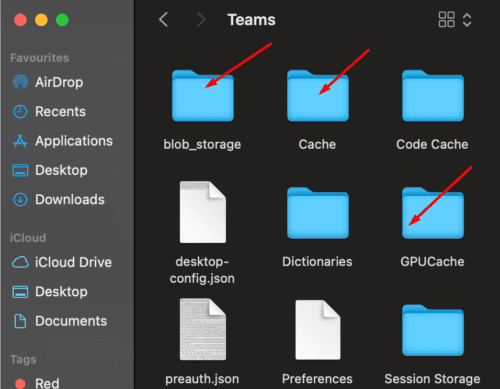
- Sau đó, nhấp vào ảnh hồ sơ của bạn và chọn Kiểm tra các bản cập nhật . Cập nhật ứng dụng của bạn nếu có phiên bản mới hơn.
- Khởi động lại máy Mac của bạn, khởi chạy Nhóm và kiểm tra xem bạn có thể đăng nhập hay không.
Thật không may, nhiều người dùng phàn nàn rằng họ cần phải thực hiện lại cùng một quy trình sau một thời gian ngắn không hoạt động. Các nhóm có thể đăng xuất bạn và bạn cần xóa lại bộ nhớ cache của ứng dụng để đăng nhập vào tài khoản của mình. Điều tương tự cũng áp dụng nếu bạn khởi động lại ứng dụng hoặc khởi động lại máy tính của mình.
Xóa thư mục nhóm
Nếu bạn đang tìm kiếm một giải pháp lâu dài, hãy thử xóa toàn bộ thư mục Nhóm. Đó là nơi ứng dụng lưu trữ cài đặt, cookie và tệp bộ nhớ cache cho người dùng hiện tại. Vì vậy, hãy quay lại ~/Library/Application Support , tìm thư mục Microsoft và xóa nó. Nói cách khác, thay vì chỉ xóa các thư mục bộ nhớ đệm, bạn xóa toàn bộ thư mục Nhóm ngay bây giờ.
Sử dụng Tài khoản Office 365 Khác
Nếu tài khoản Office 365 hiện tại của bạn bị hỏng, hãy tạo lại tài khoản hoặc yêu cầu quản trị viên CNTT của bạn giúp bạn. Cách nhanh nhất để kiểm tra xem tài khoản bị hỏng có phải là nguyên nhân gây ra lỗi Teams 211 hay không là sử dụng tài khoản Office 365 khác. Nếu bạn có thể sử dụng Teams mà không gặp bất kỳ sự cố nào thì việc tạo lại tài khoản của bạn sẽ hoạt động.
Nhân tiện, nếu bạn’là người dùng khách, hãy kiểm tra xem quyền truy cập với tư cách khách của bạn đã bị thu hồi hay chưa. Như thường lệ, nếu không có gì hiệu quả, hãy gỡ cài đặt Teams, khởi động lại máy Mac của bạn và cài đặt lại ứng dụng.
Kết luận
Mã lỗi nhóm 2: 211 thường xảy ra trên Mac và cho biết các tệp bộ nhớ cache của bạn đang ngăn ứng dụng đăng nhập bạn vào tài khoản của bạn. Để khắc phục sự cố, bạn cần xóa bộ nhớ cache của ứng dụng. Nếu sự cố vẫn tiếp diễn, hãy xóa toàn bộ thư mục Nhóm và cài đặt lại ứng dụng. Bạn đã tìm thấy các giải pháp khác để khắc phục sự cố này? Hãy cho chúng tôi biết trong phần bình luận bên dưới.

